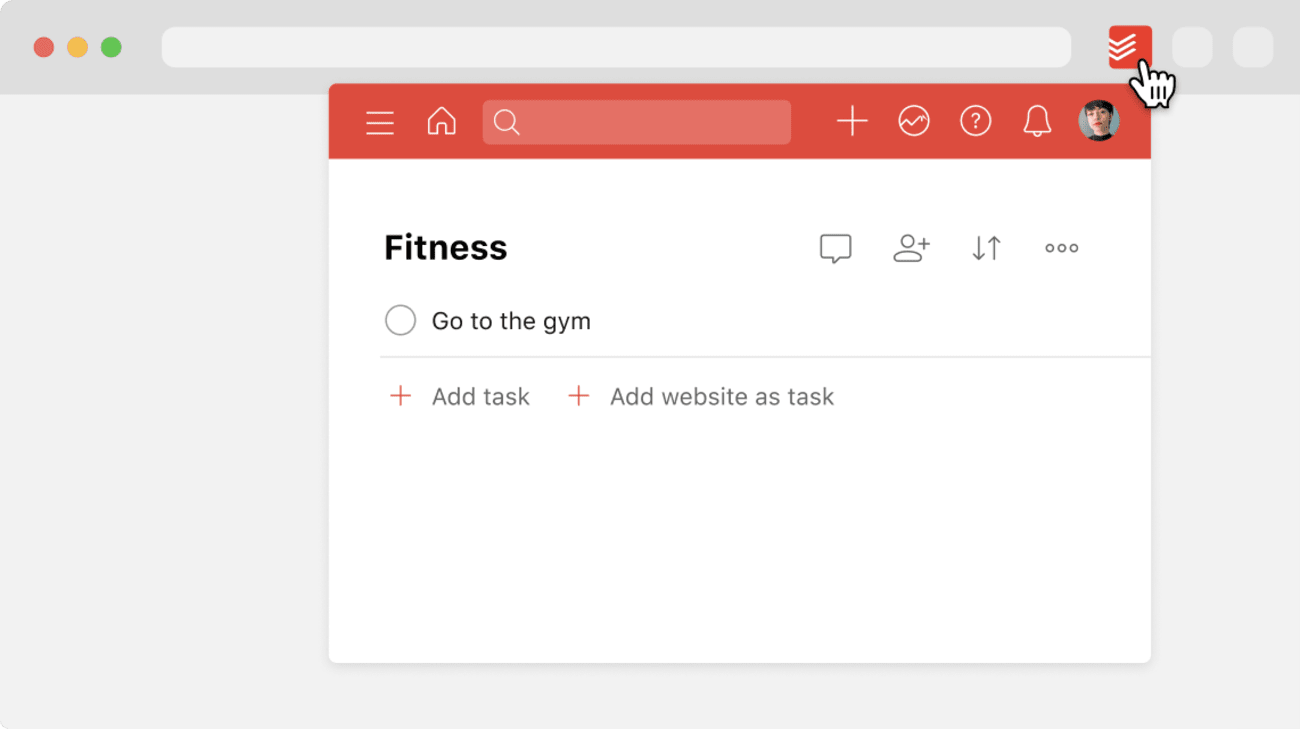Jos haluat optimoida Todoistin ja Firefoxin välisen työnkulun, tämä Todoist-laajennus on sinua varten!
Asennus
Asenna Todoist-laajennus selaimeesi täältä.
Kuinka laajennusta käytetään
Jos haluat nopeasti tarkastella Todoistia selaimestasi, klikkaa Todoist-kuvaketta oikeassa yläkulmassa olevasta laajennuspalkista. Kompakti näkymä Todoistista tulee näkyviin:
Kompakti näkymä on erinomainen tapa säästää aikaa: voit käyttää mitä tahansa Todoistin ominaisuuksista ilman, että sinun tarvitsee poistua nykyiseltä sivulta.
- Siirry verkkosivustoon, jonka haluat lisätä tehtäväksi.
- Klikkaa hiiren oikealla sivua ja valitse Lisää Todoistiin.
- Voit myös valita minkä tahansa tekstin sivulta, klikkaa hiiren oikealla ja valitse Lisää Todoistiin. Valittua tekstiä käytetään uuden tehtävän nimenä.
Voit myös lisätä verkkosivuston tehtäväksi Pikalisäyksellä:
- Klikkaa oikeassa yläkulmassa olevasta laajennuspalkista Todoist-kuvaketta.
- Klikkaa +-kuvaketta avataksesi Pikalisäyksen.
- Klikkaa alareunassa olevaa Lisää verkkosivu tehtäväksi -painiketta lisätäksesi sivun ja URL-osoitteen tehtävän nimeksi.
- Klikkaa Lisää tehtävä -painiketta tallentaaksesi tehtävän.
- Siirry verkkosivustolle, jonka haluat lisätä tehtävänä Firefox-selaimessasi.
- Klikkaa hiiren kakkospainikkeella mitä tahansa sivun kohtaa ja valitse Lisää Todoistiin. Voit myös valita minkä tahansa sivun tekstin, klikata sitä hiiren kakkospainikkeella ja valita Lisää Todoistiin. Valittua tekstiä käytetään sitten vasta luodun tehtävän nimenä.
- Pikalisäys-toiminto avautuu ponnahdusikkunaan. Voit nyt muokata tehtävääsi (kuten lisätä sen projektiin, lisätä eräpäivä, tunnisteita, prioriteettitaso, muistutuksia tai kommentteja ennen kuin tallennat sen).
- Kun olet muokannut tehtävää, valitse Lisää tehtävä.
- Avaa Firefox.
- Klikkaa hiiren kakkospainikkeella Todoist-kuvaketta oikeassa yläkulmassa.
- Valitse Hallitse laajennusta.
- Klikkaa oikeassa yläkulmassa rataskuvaketta.
- Valitse Hallitse laajennusten pikavalintoja.
- Voit nyt määrittää pikavalintoja tehtävän lisäämiseksi.
- Avaa Firefox.
- Klikkaa hiiren kakkospainikkeella Todoist-kuvaketta oikeassa yläkulmassa.
- Valitse Hallitse laajennusta.
- Klikkaa vasemmasta yläkulmasta rataskuvaketta.
- Avaa Asetukset-välilehti .
- Klikkaa valintaruutua Aseta oletuksena eräpäiväksi 'Tänään' -kohdan vasemmalla puolella.